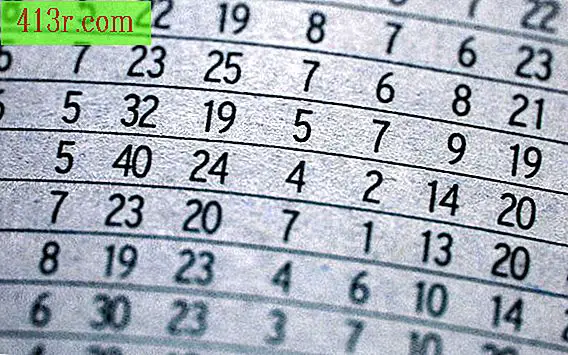Jak znaleźć plik na dysku twardym
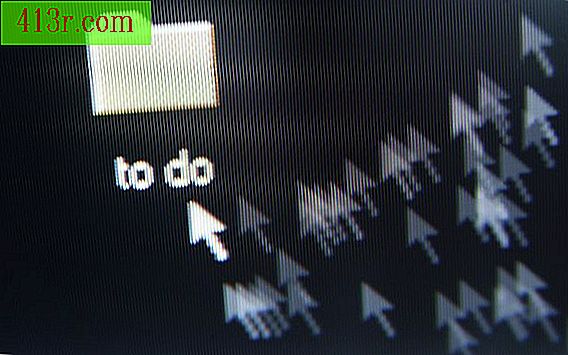
Lokalizowanie pliku, gdy nie pamiętasz nazwy pliku
Krok 1
Powtórz kroki 1, 2 i 4 wymienione powyżej.
Krok 2
Jeśli pamiętasz słowa kluczowe lub wyrażenia zawarte w dokumencie, wprowadź je w polu Treść tekstowa.
Krok 3
Aby użyć bardziej zaawansowanej funkcji wyszukiwania, kliknij Opcje zaawansowane. Wybierz typ lub format poszukiwanego pliku (na przykład Word, Adobe PageMaker lub Excel).
Krok 4
Jeśli pamiętasz przybliżoną datę utworzenia lub modyfikacji pliku, kliknij opcję Data. Możesz wybrać pomiędzy wyszukiwaniem pliku, który został utworzony lub zmodyfikowany w określonym czasie.
Krok 5
Kliknij Wyszukaj teraz
Krok 6
Po kilku chwilach otrzymasz listę wszystkich plików, które spełniają określone kryteria.
Krok 7
Kliknij dwukrotnie, aby go otworzyć, lub zapisz lokalizację, aby móc później otworzyć plik.
Znajdź plik, gdy znasz jego nazwę
Krok 1
Kliknij menu Start, następnie Wyszukaj, a następnie Pliki lub foldery.
Krok 2
Wprowadź nazwę pliku w polu Nazwa.
Krok 3
Jeśli wiesz, gdzie plik jest przechowywany, użyj funkcji Przeglądaj, aby wybrać ten folder. Jeśli nie wiesz, sprawdź go na dysku twardym (zwykle dysk C).
Krok 4
Umieść zaznaczenie w polu Wyszukaj podkatalogi.
Krok 5
Kliknij Wyszukaj teraz Po kilku chwilach otrzymasz listę wszystkich plików w wybranym folderze lub jednostce, której nazwa zawiera słowa, które napisałeś. (Na przykład, jeśli wpisałeś "jabłka", oprócz "jabłek" otrzymasz pliki o nazwach "czerwone jabłka" i "jabłka Golden Delicious").
Krok 6
Kliknij dwukrotnie plik, aby go otworzyć, lub zanotuj lokalizację, aby móc ją później otworzyć.